Tình trạng iPhone không khả dụng vĩnh viễn là một vấn đề khó giải quyết và cần phải có những giải pháp đáp ứng để khắc phục tình trạng này. Dưới đây là những giải pháp của KenhTech.com mà bạn có thể áp dụng để sửa chữa iPhone không khả dụng vĩnh viễn, giúp cho bạn có thể tiếp tục sử dụng chiếc điện thoại thông minh của mình một cách bình thường.
iPhone không khả dụng vĩnh viễn là gì?
Khi iPhone bị “không khả dụng vĩnh viễn”, nghĩa là nó đã bị khóa lại và không thể truy cập hoặc sử dụng bất kỳ tính năng nào trên thiết bị. Điều này có thể xảy ra nếu người dùng nhập sai mã khóa (mã PIN), mật khẩu hoặc ID kích hoạt quá nhiều lần.
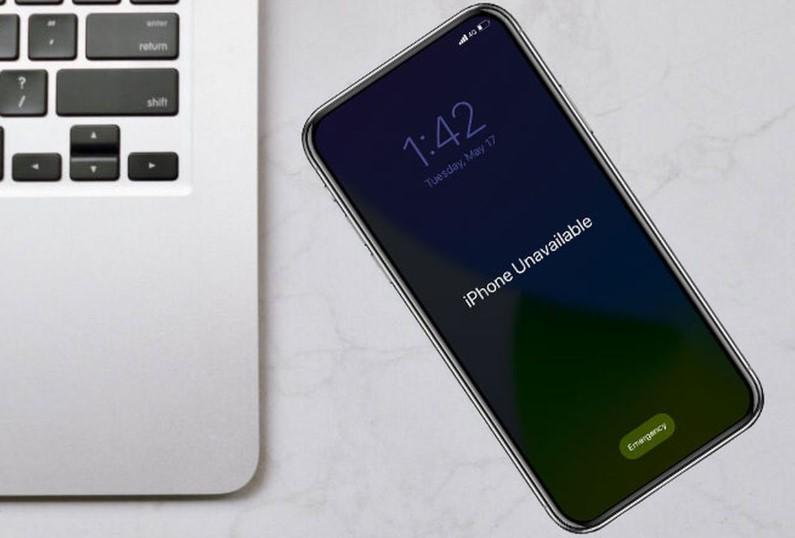
Khi một iPhone bị khóa, màn hình hiển thị thông báo “iPhone bị khóa” hoặc “Không thể sử dụng iPhone” và yêu cầu người dùng nhập lại thông tin đăng nhập hoặc liên hệ với Apple để được hỗ trợ. Nếu iPhone bị khóa do nhập sai mã PIN hoặc mật khẩu, người dùng có thể khắc phục bằng cách khởi động lại thiết bị hoặc sử dụng chức năng khôi phục mật khẩu trên iTunes hoặc iCloud.
Tuy nhiên, nếu iPhone của bạn bị khóa vĩnh viễn do lý do khác, như vi phạm các chính sách bảo mật của Apple, bạn có thể cần liên hệ với Apple hoặc nhà cung cấp dịch vụ để được hỗ trợ.
Sửa lỗi iPhone không khả dụng vĩnh viễn
Sử dụng iTunes
Nếu iPhone của bạn bị không khả dụng vĩnh viễn hoặc không thể truy cập, bạn có thể sử dụng iTunes để khôi phục lại thiết bị. Để sửa iPhone không khả dụng bằng iTunes, bạn có thể làm theo các bước sau:
Bước 1: Đầu tiên, hãy kết nối iPhone của bạn với máy tính bằng cáp Lightning và mở iTunes trên máy tính.
Bước 2: Nếu iPhone của bạn đang chạy và hiển thị màn hình “Không thể sử dụng iPhone” hoặc “iPhone bị khóa”, hãy tắt thiết bị bằng cách giữ nút nguồn (nút tắt/mở) và kéo thanh trượt “Tắt” sang phải.
Bước 3: Sau khi iPhone của bạn đã tắt, giữ nút Home trên iPhone của bạn và kết nối với máy tính bằng cáp Lightning.
Bước 4: Tiếp theo, hãy tiến hành khôi phục iPhone bằng iTunes. Trên iTunes, chọn iPhone của bạn và nhấn nút “Restore iPhone” (khôi phục iPhone).

Bước 5: Trong quá trình khôi phục, iTunes sẽ tải xuống và cài đặt phiên bản phần mềm mới nhất cho iPhone của bạn. Việc này có thể mất một thời gian tùy thuộc vào tốc độ kết nối Internet và tốc độ máy tính.
Bước 6: Sau khi khôi phục xong, bạn sẽ được hướng dẫn cài đặt lại iPhone của mình. Bạn có thể chọn khôi phục từ bản sao lưu iCloud hoặc iTunes hoặc cài đặt lại iPhone từ đầu.
Lưu ý rằng quá trình khôi phục này sẽ xóa tất cả các dữ liệu và cài đặt trên iPhone của bạn, vì vậy bạn nên sao lưu toàn bộ dữ liệu trước khi thực hiện quá trình khôi phục.
Sử dụng iCloud
Nếu iPhone của bạn bị khóa vĩnh viễn hoặc không thể truy cập, bạn có thể sử dụng iCloud để khôi phục lại thiết bị. Để sửa iPhone không khả dụng bằng iCloud, bạn có thể làm theo các bước sau:
Bước 1: Đầu tiên, truy cập vào trang web iCloud.com trên một thiết bị khác và đăng nhập bằng tài khoản Apple ID của bạn.
Bước 2: Trên trang chủ iCloud, chọn “Find My iPhone” (Tìm iPhone của tôi).
Bước 3: Tại màn hình “Find My iPhone”, chọn thiết bị iPhone của bạn trong danh sách thiết bị được liệt kê.
Bước 4: Nếu iPhone của bạn đang bị khóa, hãy chọn “Erase iPhone” (Xóa iPhone) để xóa toàn bộ dữ liệu và cài đặt trên thiết bị. Việc này sẽ khôi phục lại thiết bị về trạng thái ban đầu và xóa mã khóa hoặc mật khẩu đang gây ra vấn đề.

Bước 5: Nếu iPhone của bạn đã được xóa, hãy khởi động lại thiết bị và cài đặt lại từ đầu. Bạn có thể chọn khôi phục từ bản sao lưu iCloud hoặc cài đặt lại iPhone từ đầu.
Lưu ý rằng quá trình khôi phục này sẽ xóa tất cả các dữ liệu và cài đặt trên iPhone của bạn, vì vậy bạn nên sao lưu toàn bộ dữ liệu trước khi thực hiện quá trình khôi phục. Ngoài ra, điều kiện để thực hiện được việc khôi phục qua iCloud là iPhone của bạn phải kết nối với mạng Wi-Fi hoặc mạng di động và tài khoản Apple ID của bạn phải được kích hoạt tính năng Find My iPhone.
Sử dụng phần mềm iPhone Unlocker
Phần mềm iPhone Unlocker có thể giúp bạn sửa iPhone không khả dụng vĩnh viễn bằng cách xóa mã khóa hoặc mật khẩu. Để sử dụng phần mềm này, bạn có thể làm theo các bước sau:
Bước 1: Tải và cài đặt phần mềm iPhone Unlocker trên máy tính của bạn.
Bước 2: Kết nối iPhone của bạn với máy tính bằng cáp USB.
Bước 3: Mở phần mềm iPhone Unlocker và chọn “Unlock Screen Passcode” (Mở khóa mật khẩu màn hình).
Bước 4: Nhập thông tin về thiết bị của bạn, bao gồm mẫu thiết bị, phiên bản iOS, và tên miền quốc gia. Sau đó, bấm vào nút “Start” (Bắt đầu) để tiếp tục.
Bước 5: Chế độ DFU sẽ được yêu cầu để xóa mật khẩu. Bạn có thể làm theo hướng dẫn để kích hoạt chế độ DFU trên iPhone của mình.
Bước 6: Khi iPhone của bạn đã được đưa vào chế độ DFU, phần mềm iPhone Unlocker sẽ tự động phát hiện và hiển thị thông tin về thiết bị của bạn. Bạn có thể xác nhận thông tin và nhấn nút “Download” (Tải xuống) để tải xuống bản cập nhật phần mềm cho iPhone của bạn.
Bước 7: Sau khi tải xuống hoàn tất, phần mềm iPhone Unlocker sẽ tự động bắt đầu quá trình xóa mật khẩu trên iPhone của bạn. Chỉ cần chờ đợi quá trình hoàn thành và thiết bị của bạn sẽ được mở khóa.
Để tránh tình trạng iPhone không khả dụng vĩnh viễn, bạn nên thường xuyên sao lưu dữ liệu và tránh đặt quá nhiều mật khẩu hoặc mã bảo vệ khó nhớ. Hơn nữa, bạn cũng có thể sử dụng tính năng Touch ID hoặc Face ID để tránh việc nhập mật khẩu quá nhiều lần.
Tóm lại, việc iPhone không khả dụng vĩnh viễn là một tình huống khó chịu và gây phiền toái cho người dùng. Tuy nhiên, nếu bạn biết cách sửa chữa hoặc tìm đến các dịch vụ thay thế, bạn vẫn có thể tiếp tục sử dụng chiếc điện thoại thông minh của mình một cách bình thường.
Xem thêm
Linh Yến tốt nghiệp Đại học Bách Khoa Hà Nội chuyên ngành Công nghệ thông tin. Sau khi tốt nghiệp, cô bắt đầu sự nghiệp của mình bằng cách làm việc tại một công ty phần mềm nổi tiếng tại Việt Nam. Với sự tò mò và niềm đam mê với công nghệ, Yến đã dành nhiều thời gian tự học và nghiên cứu về các xu hướng mới nhất trong lĩnh vực công nghệ thông tin.